在电脑上使用word编辑文档,使用符号是必不可少的,比如下划线,有些填空题需要用到下划线,有些公式也会用到下划线。有许多用户还不知道下划线在word里怎么打出来,其实word里面
在电脑上使用word编辑文档,使用符号是必不可少的,比如下划线,有些填空题需要用到下划线,有些公式也会用到下划线。有许多用户还不知道下划线在word里怎么打出来,其实word里面打出下划线方法并不唯一,而且分短下划线和长下划线,下面小编就来和大家介绍word文档怎么打出下划线的方法。
一、短下划线
1、把输入法切换成英文,或者切换中英文标点,也就是全角切换到半角。
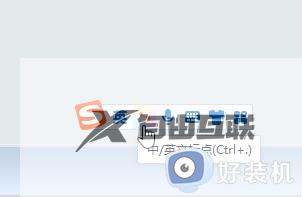
2、按住shift键和减号就可以打出短的_下划线了。
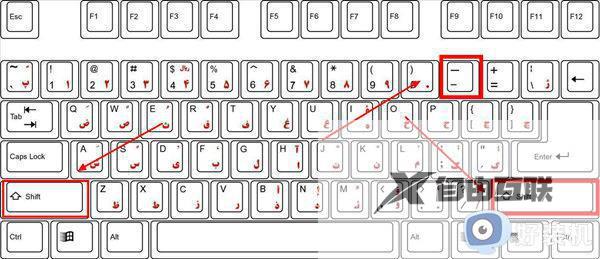
二、长下划线
1、word中,如果要给文字加下划线,选中文字,再点击U即可。如果要打出空白的下划线,则直接点击开始菜单栏下的下划线设置图标U。
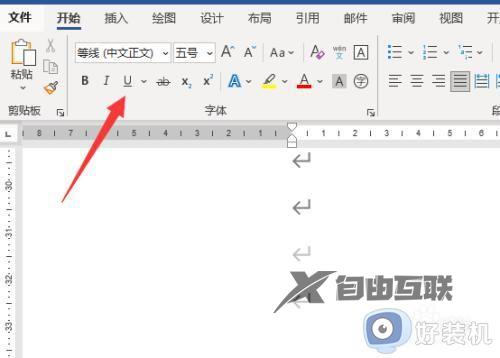
2、按键盘上的tab键,也可以按空格键。

3、就可以在word文档中打出长下划线了。
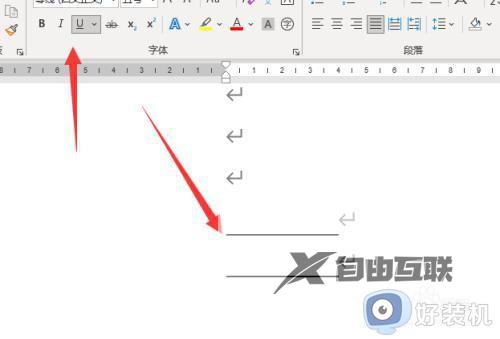
以上就是下划线在word里怎么打出来的方法,如果你还不了解在word里面怎么打出下划线符号,就可以按照上面的步骤来操作,希望对大家有帮助。
